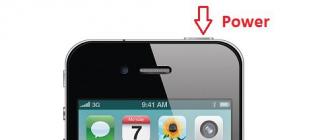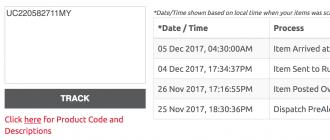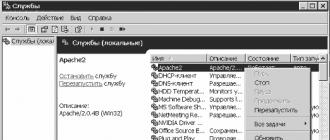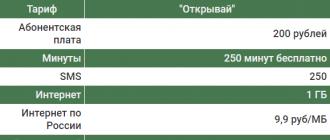প্রায়শই, WiFi আইফোন 4s এ কাজ করে না বেশ কয়েকটি প্রধান কারণে, যার মধ্যে প্রধানটি হল বাহ্যিক কারণগুলির সাথে সম্পর্কিত ওয়াইফাই মডিউলটির দুর্বলতা। জল প্রবেশ, অত্যধিক গরম, দূষণ - যে কোনও হস্তক্ষেপ মারাত্মক হতে পারে, তবে এই সমস্তই সংশোধনযোগ্য।
এছাড়াও, কম অনুমানযোগ্য কারণ রয়েছে, সনাক্তকরণ এবং নির্মূল করার উপায় যা অ্যাপল সরঞ্জামের প্রতিটি মালিকের জানা উচিত।
কেন WiFi iPhone 4s এ কাজ করে না: প্রধান কারণ
এই ব্যর্থতার দিকে পরিচালিত বেশ কয়েকটি সম্ভাব্য ঘটনা রয়েছে:
- কুটিল ফার্মওয়্যার বা ভুলভাবে ইনস্টল করা কনফিগারেশন। ডিভাইসটি নিজেই অক্ষত এবং সঠিকভাবে কাজ করে, তবে সিস্টেমে ত্রুটি বা ভুল সংকেতের কারণে, এটি ভুলভাবে ব্যাখ্যা করা হয়, যা ব্যর্থতার বিভ্রম তৈরি করে।
- তৃতীয় পক্ষের সফ্টওয়্যার যা ইন্টারনেট চ্যানেলকে প্রভাবিত করে। কিছু অ্যাপ্লিকেশন, ইচ্ছাকৃতভাবে বা দুর্ঘটনাক্রমে, ব্যাকগ্রাউন্ড স্ট্রিমগুলির সাথে যোগাযোগের চ্যানেলটিকে সম্পূর্ণরূপে আটকাতে পারে, যা আপনাকে অবাক করে দেয়: কেন আইফোন 4 এ ওয়াইফাই কাজ করে না? ফোনের মেমরি মুছে ফেলার জন্য তাদের বন্ধ করাই যথেষ্ট নয়;
- মডিউল ব্যর্থতা। সবচেয়ে দুঃখজনক পরিস্থিতি হল যে হয় দীর্ঘ ঘন্টার শ্রমসাধ্য স্ব-মেরামত, অথবা একটি পরিষেবা কেন্দ্রের পরিষেবাগুলির জন্য অর্থ প্রদানের জন্য বড় খরচ। এখানে, স্বাধীন হস্তক্ষেপ পরিস্থিতি আরও খারাপ করতে পারে।
আগে থেকে ভয় পাবেন না: আপনার iPhone 4s-এ Wi-Fi কাজ না করলেও, আপনি প্রায়শই নিজে থেকে এটি ঠিক করতে পারেন।
ফ্ল্যাশিং এবং রিসেটিং
আগেই বলা হয়েছে, একটি অসফল আপডেট বা ফোনের ত্রুটিপূর্ণ ফ্ল্যাশিং মডিউলগুলির ভুল অপারেশনের দিকে নিয়ে যেতে পারে। অন্যান্য কারণের অনুপস্থিতিতে, এই সমস্ত দুটি উপায়ে সংশোধন করা যেতে পারে:
- নিরাপদ পদ্ধতি. যদি আপনার iPhone 4s-এ WiFi কাজ না করে, তাহলে iCloud বা iTunes-এর মাধ্যমে একটি ব্যাকআপ নিন এবং তারপরে সেটিংস ফ্যাক্টরি ডিফল্টে রিসেট করুন। এটি করতে, সেটিংস -> রিসেট -> সমস্ত সেটিংস রিসেট এ যান। আইওএস ইমেজ অক্ষত থাকলে, কিছু সময়ের পরে আইফোন আবার শুরু হবে এবং বাধা ছাড়াই কাজ করবে।
- বিপজ্জনক পদ্ধতি. যদি ভাঙ্গা ফার্মওয়্যারের কারণে আইফোনে ওয়াই-ফাই কাজ না করে বা iOS ইমেজ নষ্ট হয়ে যায়, তাহলে একমাত্র উপায় হল DFU মোডের মাধ্যমে রিফ্ল্যাশ করা। আপনি যদি এটি কীভাবে করবেন তা না জানেন তবে আপনার অ্যাপল ডিভাইসটিকে একটি ইটে পরিণত না করার জন্য একটি পরিষেবা কেন্দ্রের সাথে যোগাযোগ করা ভাল।
তৃতীয় পক্ষের অ্যাপ্লিকেশন

আপনি যদি ভাবছেন কেন Wi-Fi আপনার আইফোনে কাজ করে না, প্রথমে সমস্ত ইনকামিং এবং আউটগোয়িং ট্র্যাফিক পরীক্ষা করুন৷ এটা সম্ভব যে সম্প্রতি ইনস্টল করা অ্যাপ্লিকেশনগুলির একটি ক্রমাগত ব্যাকগ্রাউন্ডে কিছু ডাউনলোড করছে। এই সমস্যার সমাধানটি তুচ্ছ: অ্যাপ্লিকেশনটি মুছুন এবং আপনার আইফোন পুনরায় চালু করুন।
যদি ইন্টারনেট ব্যস্ত থাকার কোনো লক্ষণ না থাকে, কিন্তু ওয়াইফাই এখনও কাজ করা শুরু না করে, তাহলে পাওয়ার+হোম কীগুলি 5-7 সেকেন্ডের জন্য চেপে ধরে একটি হার্ড রিবুট করুন। এটি শুধুমাত্র ইন্টারনেট চ্যানেলই নয়, প্রসেসরের রেজিস্টার সহ র্যামও পরিষ্কার করতে সাহায্য করবে।
শারীরিক ভাঙ্গন এবং মেরামত
উপরে বর্ণিত পদ্ধতির পরে আইফোন 4 এ Wi-Fi কাজ করে না? ঠিক আছে, আমাদের সমবেদনা: আপনি যোগাযোগ মডিউলের যান্ত্রিক ক্ষতির সম্মুখীন হয়েছেন। এটি দৃঢ়ভাবে সুপারিশ করা হয় যে আপনি অবিলম্বে ডিভাইসটিকে পরিষেবাতে নিয়ে যান, তবে আপনি যদি নিজেই সবকিছু ঠিক করার চেষ্টা করতে চান তবে নীচে পড়ুন।
সতর্কতা: আপনি আপনার নিজের বিপদ এবং ঝুঁকিতে সমস্ত ক্রিয়া সম্পাদন করেন, বর্ণিত অ্যালগরিদমগুলি সুপারিশ নয়৷
আপনার প্রয়োজন হবে: একটি হেয়ার ড্রায়ার (নির্মাণ বা নিয়মিত), disassembly এবং বিনামূল্যে সময়ের জন্য স্ক্রু ড্রাইভারের একটি সেট।
- "অলস" ফুঁ. ফোনটি বিচ্ছিন্ন না করেই গরম হয়ে যায়, যা আপনাকে অন্যান্য উপাদান থেকে আর্দ্রতা অপসারণ করতে দেয়। দুর্ভাগ্যবশত, এই ধরনের শুদ্ধির পরে, ফোনের পরিষেবা জীবন সর্বাধিক কয়েক মাস (যদিও এমন ভাগ্যবান লোক রয়েছে যারা এখনও আইফোন 4 ব্যবহার করে)।
- মৃদু ফুঁ. ওয়াইফাই আইফোনে কাজ করে না, তাই আসুন মডিউলটি নিজেই সরিয়ে ফেলি এবং হেয়ার ড্রায়ার দিয়ে গরম করি। এই পদ্ধতির সাথে, এমনকি অসাবধান কর্মগুলিও কম দুঃখজনক: শুধুমাত্র মডিউলটি প্রতিস্থাপন করতে হবে, যখন বাকি ফোনটি বছরের পর বছর কাজ করতে পারে।
উভয় ক্ষেত্রেই, প্রধান জিনিসটি এটিকে অতিরিক্ত না করা এবং শুরু করার আগে ডিভাইসটিকে ঠান্ডা হতে দেওয়া, অন্যথায় আপনি একটি নতুন আইফোন কেনার চেয়ে মেরামতের জন্য বেশি অর্থ ব্যয় করার ঝুঁকি নিয়ে থাকেন (বিশেষত যদি কোনও ডেটা ব্যাকআপ না থাকে)।
এই নিবন্ধে, আপনি শিখবেন যে আপনার আইফোনে ওয়াই-ফাই নেটওয়ার্ক কাজ না করলে কী করতে হবে এবং কী কী পদক্ষেপ নিতে হবে।
নেভিগেশন
অ্যাপল এখন পর্যন্ত সবচেয়ে জনপ্রিয় স্মার্টফোন উৎপাদন নেটওয়ার্ক। একই সময়ে, এটি শুধুমাত্র সবচেয়ে জনপ্রিয় কোম্পানি নয়, মোবাইল স্মার্টফোন উত্পাদন করে এমন সমস্ত বিদ্যমান কোম্পানিগুলির মধ্যে সবচেয়ে ধনীও৷ সুতরাং, ইন্টারনেটের চারপাশে একটি মতামত ভাসমান যে অ্যাপল শুধুমাত্র গুণমান, আরাম এবং প্রিমিয়ামের প্রতিনিধিত্ব করে। কিন্তু সবসময় তিনটি ব্যবহারই বাস্তবের সাথে মিলে না।
মেরামত পরিষেবাটি প্রায়শই আইফোন মালিকদের দ্বারা পরিদর্শন করা হয়, যারা কেবল Wi-Fi ওয়্যারলেস সংযোগ ঠিক করার বা মডিউল পরিবর্তন করার অনুরোধের সাথেই নয়, অন্যান্য সমান গুরুত্বপূর্ণ সমস্যাগুলির সাথেও চলে।
সুতরাং, আপনার আইফোনে হঠাৎ Wi-Fi অদৃশ্য হয়ে গেলে আপনার কী করা উচিত? বাড়িতে এক জায়গায় মডিউল মেরামত বা সমস্যা সমাধান করা সম্ভব? এটি একটি মেরামত সেবা পরিদর্শন করা আবশ্যক?
আপনার আইফোনে Wi-Fi নেটওয়ার্ক কাজ না করলে কী করবেন?
প্রতিদিন, স্মার্টফোনের মেরামত পরিষেবাগুলি, যেমন অ্যাপল আইফোন ডিভাইস, সমস্যার তালিকায় যুক্ত করে যার কারণে ওয়াই-ফাই কাজ করে না বা ধরতে পারে না। এইভাবে, অনেকে বাড়িতে Wi-Fi ঠিক করার বিষয়ে ভাবছেন, যদিও তাদের হাতে কেবল একটি স্ক্রু ড্রাইভার এবং একটি হাতুড়ি রয়েছে। এখানে সমস্যাটির প্রকৃতি লক্ষ্য করা উচিত, যেহেতু দুটি ধরণের ব্রেকডাউন রয়েছে: হার্ডওয়্যারে একটি ব্রেকডাউন এবং সফ্টওয়্যারে একটি ব্রেকডাউন।
তবে পেশাদাররা এমন সমস্যাগুলিও বিবেচনায় নেয় যা সম্পূর্ণরূপে মানবিক কারণ এবং নিম্নলিখিতগুলি হাইলাইট করে:
- সম্ভবত আপনি দুর্ঘটনাক্রমে আপনার আইফোনটি ফেলে দিয়েছেন, যার ফলস্বরূপ এখন Wi-Fi কাজ করে না, যেহেতু এই প্রযুক্তির পরিচিতি এবং প্রক্রিয়াগুলি ক্ষতিগ্রস্ত হয়েছিল। অতএব, আইফোন পড়ে যাওয়ার পরে যদি Wi-Fi কাজ করা বন্ধ করে দেয়, তবে কেবল একটি উপায় রয়েছে - একটি মেরামত কেন্দ্রে যান।
- আইফোন চার্জ করার সময়, একটি ভোল্টেজ ড্রপ ঘটেছে, যার ফলে একটি শর্ট সার্কিট হয়েছে যা আপনি সম্ভবত লক্ষ্য করেননি।
- আপনার ডিভাইসটি তুষার, জল, বা আর্দ্রতা প্রবেশ করেছে। এইভাবে, ওয়াই-ফাই ওয়্যারলেস নেটওয়ার্ক চিপ অক্সিডেশনের কারণে অব্যবহারযোগ্য হয়ে পড়ে।
সফ্টওয়্যার ব্যর্থতা
এটি লক্ষণীয় যে Wi-Fi মেরামত শুধুমাত্র বিশেষ জ্ঞানের সাথে করা যেতে পারে যদি এটি সফ্টওয়্যার অংশে কোনও সমস্যা নিয়ে উদ্বেগ প্রকাশ করে। ঠিক আছে, যদি সমস্যাটিতে একটি হার্ডওয়্যার ব্যর্থতা জড়িত থাকে, তবে বিশেষ জ্ঞান ছাড়াও, বিশেষ সরঞ্জাম এবং একটি নতুন Wi-Fi মডিউলও কার্যকর হবে।
এইভাবে, আপনি যদি আপনার হাতের পিছনের মত আইফোন বোঝেন, তাহলে আপনি সবচেয়ে বেশি যা করতে পারেন তা হল রিফ্ল্যাশ করা, ডিভাইসটি রিবুট করা এবং এটাই। অতএব, এই পরিস্থিতিতে কী করা উচিত তা বোঝা খুব গুরুত্বপূর্ণ, যেহেতু অতিরিক্ত জানা-ই-সবই একটি নতুন আইফোন 4S কেনার দিকে পরিচালিত করবে।
কিন্তু তবুও, আসুন Wi-Fi অপারেশনের সমস্যার হার্ডওয়্যার সমাধানটি দেখুন।
পদ্ধতি 1. আইফোনে সেটিংস রিসেট করুন
একটি ফ্যাক্টরি রিসেট সম্পাদন করা সহজ এবং কোন বিশেষ জ্ঞানের প্রয়োজন হয় না।
সুতরাং, সমস্ত সেটিংস তাদের আসল সেটিংসে পুনরায় সেট করতে, আপনাকে আমাদের নির্দেশাবলী অনুসরণ করতে হবে:
- প্রথমত, আপনাকে নামক গিয়ার আইকনটি খুঁজে বের করতে হবে "সেটিংস",এবং তারপর এটি ক্লিক করুন.
- তারপর আপনি বিভাগে খুঁজে পেতে হবে "সেটিংস"নামক আইটেম "মৌলিক"এবং এটিতে ক্লিক করুন।

- এর পরে, আইটেমটি খুঁজে পেতে আপনাকে স্লাইডারটি নীচে স্ক্রোল করতে হবে "রিসেট"এটিতে দুই বা তিনবার ক্লিক করুন।

- এখন আপনি ঠিক কি পুনরুদ্ধার করতে চান তা চয়ন করতে হবে। সর্বোপরি, আমাদের ব্যর্থতা সফ্টওয়্যার দ্বারা সৃষ্ট, তাই আমাদের ক্ষেত্রে আমাদের প্রেস করতে হবে "সমস্ত সেটিংস রিসেট করুন".

- তারপরে আপনাকে চুক্তিটি গ্রহণ করতে হবে যে আপনার সমস্ত শংসাপত্র, রেকর্ড করা ব্রাউজার পাসওয়ার্ড, অ্যাপস এবং গেম আইফোন থেকে মুছে ফেলা হবে। নিশ্চিত করতে, বোতামে ক্লিক করুন "সমস্ত সেটিংস রিসেট করুন।"

- প্রস্তুত!আপনি আপনার আইফোন রিসেট করেছেন, এবং এখন আপনি এটি আবার চালু করতে পারেন এই আশায় যে ওয়াই-ফাই ফাংশন আবার কাজ করবে।
পদ্ধতি 2. হার্ড রিসেট আইফোন
যদি প্রথম ওয়াই-ফাই মেরামতের পদ্ধতিটি সাহায্য না করে, তাহলে আপনি আপনার আইফোন রিসেট করার চেষ্টা করতে পারেন।
লক্ষ্য করার মতোএই পদ্ধতিটি একাধিকবার সাহায্য করেছে যখন Wi-Fi এর মাধ্যমে নেটওয়ার্কের সাথে সংযোগ করতে সমস্যা হয়েছিল, বা মডিউলটি Wi-Fi নেটওয়ার্কগুলি খুঁজে পায়নি৷
সুতরাং, একটি হার্ড রিবুট করতে, আপনাকে আমাদের নির্দেশাবলী অনুসরণ করতে হবে:
- প্রথমত, আপনাকে একই সময়ে দুটি কী টিপতে হবে, অর্থাৎ, একটি কী সমন্বয় টিপুন « হোম" + "শক্তি"এবং তারপরে তাদের চেপে ধরে রাখুন এবং 6-8 সেকেন্ডের জন্য বা ফোন বন্ধ না হওয়া পর্যন্ত ধরে রাখুন।
- তারপরে আপনাকে বোতাম টিপে আইফোনটি আবার চালু করতে হবে « শক্তি"তারপর Wi-Fi কাজ করছে কি না তা পরীক্ষা করুন। যদি সবকিছু কাজ করে, তাহলে দুর্দান্ত, কিন্তু যদি না হয়, তাহলে সমস্যাটি আপনার আইফোন ডিভাইসের হার্ডওয়্যারে রয়েছে।
পদ্ধতি 3. আমরা যে রাউটারটিতে সংযোগ করার চেষ্টা করছি তা পরীক্ষা করুন
যাইহোক, এটিও ঘটে যে আমরা যে রাউটারটির সাথে আমাদের আইফোন সংযোগ করার চেষ্টা করছি সেটি বন্ধ হয়ে যায়, বা যোগাযোগের পরিসর হারিয়ে যায় এবং আইফোনটি কেবলমাত্র নির্দিষ্ট অ্যাক্সেস পয়েন্টটি ধরতে পারে না। অতএব, এখানে শুধুমাত্র আইফোন ডিভাইসই নয়, রাউটারটিও পরীক্ষা করা প্রয়োজন, কারণ এটি ত্রুটিপূর্ণ হতে পারে।
হার্ডওয়্যার ব্যর্থতা
কিভাবে Wi-Fi আপনার নিজের কাজ পেতে পেতে?
সুতরাং, যদি সফ্টওয়্যার সম্পর্কে কোনও অভিযোগ না থাকে এবং সবকিছু ঠিক থাকে, তবে সমস্যাটি সফ্টওয়্যারের মধ্যে রয়েছে।
অতএব, আপনি যদি আপনার আইফোনে স্বতন্ত্রভাবে Wi-Fi নেটওয়ার্ক পুনরুদ্ধার করার সিদ্ধান্ত নেন, তবে আমাদের পদ্ধতিগুলি অনুসরণ করুন।
পদ্ধতি 1: একটি হেয়ার ড্রায়ার ব্যবহার করে আপনার আইফোন গরম করুন
- প্রথমত, আপনাকে আপনার স্মার্টফোনটি সম্পূর্ণরূপে বন্ধ করতে হবে যাতে কিছু ঘটলে শর্ট সার্কিট না ঘটে।

- এর পরে, আপনাকে হেয়ার ড্রায়ারটি নিতে হবে এবং এটিকে মধ্যম অপারেটিং অবস্থানে চালু করতে হবে যাতে গরম করার তাপমাত্রা ঘরের তাপমাত্রার চেয়ে কিছুটা বেশি হয়।
- তারপরে কাজের হেয়ার ড্রায়ার, যেমন ব্যারেল থেকে বাতাস বের হয়, প্রথমে স্মার্টফোনের নীচের অংশে এবং তারপরে উপরের অংশে নির্দেশিত হতে হবে। এটি গরম হতে প্রায় 15-20 মিনিট সময় নেয়।

- এখন আপনি আপনার স্মার্টফোন চালু করার চেষ্টা করতে পারেন, এবং সেইজন্য কী পরিবর্তন হয়েছে তা দেখুন। যদি Wi-Fi আগের মতো কাজ না করে, তাহলে পরবর্তী পদ্ধতিতে যান।

পদ্ধতি 2. একটি হেয়ার ড্রায়ার ব্যবহার করে Wi-Fi কার্ড গরম করুন
- গ্যাজেটটি বিচ্ছিন্ন করার আগে, আপনাকে বোতাম টিপে এর শক্তি বন্ধ করতে হবে « শক্তি।"
- তারপরে আপনাকে একটি বিশেষ স্ক্রু ড্রাইভার নিতে হবে, যা ফোন এবং স্মার্টফোনগুলিকে বিচ্ছিন্ন করার জন্য ডিজাইন করা হয়েছে।

- এর পরে, আপনাকে আইফোনের নীচের দুটি স্ক্রু খুলতে হবে এবং তারপরে ফোনের পিছনের কভারটি সরিয়ে ফেলতে হবে।

- এখন আপনি বেয়ার ওয়াই-ফাই বোর্ড দেখতে পাচ্ছেন, যা আপনাকে 20 মিনিটের জন্য মাঝারি গতিতে হেয়ার ড্রায়ার দিয়ে গরম করার চেষ্টা করতে হবে।

- যখন আপনি ওয়ার্ম-আপ প্রক্রিয়া শেষ করবেন এবং ফোন একত্রিত করবেন, আপনি এটি চালু করতে পারেন এবং Wi-Fi কাজ করছে কিনা তা আবার পরীক্ষা করতে পারেন।
ঠিক আছে, এখানেই আমরা সম্ভবত আমাদের আজকের নিবন্ধটি শেষ করব।
ভিডিও: iPhone 4S-এ Wi-Fi বোর্ড মেরামত করা হচ্ছে
আইফোনের সমস্ত প্রজন্মের ব্যবহারকারীরা অবশেষে ওয়াই-ফাই নেটওয়ার্কগুলি সনাক্ত করতে সমস্যার সম্মুখীন হন৷ আইফোনে ওয়াই-ফাই কেন কাজ করে না এবং কীভাবে এই সমস্যাটি নিজেই সমাধান করবেন তা ঘনিষ্ঠভাবে দেখে নেওয়া যাক।
আপনার আইফোনে সমস্যাটি সমাধান করার আগে, আপনার রাউটার সঠিকভাবে কাজ করছে তা নিশ্চিত করুন। অন্য ডিভাইস থেকে এটি সংযুক্ত করুন. এছাড়াও আপনার রাউটার পুনরায় চালু করার চেষ্টা করুন এবং এটি আবার সংযোগ করার চেষ্টা করুন। আপনি সঠিক পাসওয়ার্ড লিখতে ভুলবেন না.
আমরা iOS আপডেট করি
ওয়্যারলেস নেটওয়ার্কের অস্থির অপারেশন IOS এর একটি পুরানো সংস্করণ ব্যবহার করার পরিণতি হতে পারে। উপলব্ধ আপডেটের জন্য আপনার ফোন চেক করতে, সেটিংস-জেনারেল-এ যান এবং তারপরে সফ্টওয়্যার আপডেটে ক্লিক করুন। এই আপডেট পদ্ধতিতে একটি নতুন ফার্মওয়্যার সংস্করণ "ওভার দ্য এয়ার" ডাউনলোড করা জড়িত, অর্থাৎ, এর জন্য ইন্টারনেটে একটি কার্যকরী সংযোগ প্রয়োজন (উদাহরণস্বরূপ, যদি Wi-Fi না থাকে তবে একটি 3G নেটওয়ার্কে)।
এছাড়াও, ব্যবহারকারীরা iTunes ব্যবহার করে ফার্মওয়্যার আপডেট করতে পারেন। আপনার কম্পিউটারে আপনার ফোন সংযোগ করুন. আইটিউনসের "ওভারভিউ" ট্যাবটি ডিভাইসের সমস্ত প্রাথমিক তথ্য (মডেল, ফোন নম্বর, ফার্মওয়্যার সংস্করণ ইত্যাদি) প্রদর্শন করে। আপডেটগুলি পরীক্ষা করতে এবং সেগুলি ইনস্টল করতে, "আপডেট" বোতামে ক্লিক করুন৷
এই পদ্ধতিটি ব্যবহার করুন যদি আপনার ফোনটি সম্প্রতি Wi-Fi নেটওয়ার্কগুলি সন্ধান করে এবং সংযোগ করে তবে সংযোগের গতি খুব ধীর হয়৷
Wi-Fi নেটওয়ার্ক সেটিংস রিসেট করা হচ্ছে
ভুল সেটিংসের কারণে প্রায়শই Wi-Fi কাজ করে না। Wi-Fi উইন্ডোতে অ্যাক্সেস পয়েন্ট নামের ডানদিকে আইকনে ক্লিক করে একটি রিসেট সম্পাদন করুন৷ প্রদর্শিত উপলব্ধ বিকল্পগুলির তালিকা থেকে, "নেটওয়ার্ক ভুলে যান" নির্বাচন করুন। তারপর Wi-Fi বন্ধ করুন, আপনার ফোন পুনরায় চালু করুন এবং আবার নেটওয়ার্ক সনাক্ত করার চেষ্টা করুন।
সিস্টেম পরিষেবা উইন্ডোতে Wi-Fi অক্ষম করুন। সেটিংস-গোপনীয়তা-অবস্থান পরিষেবা নির্বাচন করুন। সিস্টেম পরিষেবার উইন্ডোতে, নিশ্চিত করুন যে Wi-Fi বন্ধ আছে৷ এর পরে, আপনার ডিভাইসটি আবার রিবুট করুন।
হার্ড রিসেট
যদি আপনার আইফোনে Wi-Fi কাজ না করে এবং নেটওয়ার্কগুলি উপলব্ধ অ্যাক্সেস পয়েন্টগুলির তালিকায় প্রদর্শিত না হয়, বা ফোনটি নেটওয়ার্কের সাথে সংযুক্ত থাকে, কিন্তু একটি ইন্টারনেট পৃষ্ঠা লোড না হয়, তাহলে আপনাকে একটি হার্ড রিসেট করতে হবে - রিসেট করা আপনার স্মার্টফোন। এর পরে, আপনার ফোন থেকে সমস্ত ডেটা মুছে ফেলা হবে; আমরা আপনার ফাইল এবং পরিচিতিগুলির একটি ব্যাকআপ করার পরামর্শ দিই।
সেটিংস-জেনারেল-এ যান। রিসেট নির্বাচন করুন এবং পৃষ্ঠার নীচে "রিসেট সেটিংস" এ ক্লিক করুন। এর পরে, ফোনটি বন্ধ হয়ে যাবে এবং একটি হার্ড রিসেট শুরু হবে। পদ্ধতিটি 10-30 মিনিট স্থায়ী হতে পারে। একটি হার্ড রিবুট আইফোনের সাথে বেশিরভাগ সফ্টওয়্যার সমস্যার সমাধান করতে পারে।
হার্ডওয়্যার ব্যর্থতা
যদি কোনো Wi-Fi নেটওয়ার্ক স্বীকৃত না হয়, তাহলে সমস্যাটি একটি ত্রুটিপূর্ণ Wi-Fi মডিউলের কারণে হতে পারে। সমস্যাটি দূর করতে অংশটি একটি নতুন দিয়ে প্রতিস্থাপন করুন। iPhones-এর Wi-Fi মডিউল হল একটি চিপ যা কেসের উপরের ডানদিকে অবস্থিত। সার্কিট একটি প্রতিরক্ষামূলক প্যানেল দিয়ে আচ্ছাদিত করা হয়। নীচের চিত্রটি অংশটির অবস্থান দেখায়।
সমস্যাটি অ্যান্টেনার সাথে হতে পারে যা ওয়াই-ফাই এবং ব্লুটুথ সংকেতের সাথে কাজ করে। যদি এই দুটি প্রযুক্তি আপনার আইফোনে একযোগে কাজ না করে, তাহলে অ্যান্টেনা পরিবর্তন করুন। এই হার্ডওয়্যার উপাদানটি স্মার্টফোনের শীর্ষে একটি প্লেট। এটির নীচে কেবল সংযোগকারী রয়েছে। অ্যান্টেনা প্রতিস্থাপন করা Wi-Fi এবং ব্লুটুথ নেটওয়ার্কের দুর্বল সংযোগের সমস্যা সমাধান করতে পারে।
হ্যালো! আমরা ইতিমধ্যেই একটি আইফোন বা আইপ্যাডকে Wi-Fi এর সাথে সংযুক্ত করার সাথে সম্পর্কিত সমস্ত সম্ভাব্য সমস্যা (এবং তাদের সমাধান) নিয়ে আলোচনা করেছি -। কিন্তু সত্য যে নিবন্ধটি সাধারণ সমস্যা নিয়ে আলোচনা করেছিল, কিন্তু আজ আমি একটি নির্দিষ্ট ক্ষেত্রে কথা বলতে চাই। এবং এই ক্ষেত্রে, এটি লক্ষ করা উচিত, খুব আকর্ষণীয়।
সুতরাং, আমি সম্প্রতি একটি প্রশ্ন সহ একটি চিঠি পেয়েছি যা এরকম কিছু ছিল: "শুভ দিন! আজ সকালে আমার iPhone Wi-Fi সংযোগ হারিয়েছে। জিনিসটি হল যে আমি সেটিংসে গিয়েছিলাম, আমি Wi-Fi চালু করার চেষ্টা করেছি, কিন্তু কিছুই কাজ করেনি - স্লাইডারটি সরেনি। কিছু কারণে এটি ধূসর দেখায় এবং সক্রিয় করা যাবে না। দয়াকরে জানাবেন আমাকে কি করতে হবে?"
কিন্তু প্রকৃতপক্ষে, iOS এর কিছু অদ্ভুত "গল্প" আছে - একটি Wi-Fi বোতাম আছে, কিন্তু এটি চাপানো যাবে না। নাকি এটি একটি "গল্প" নয়? এটা বের করা যাক, চলুন!
আসলে, সমস্যাটি সফ্টওয়্যার বা হার্ডওয়্যার হতে পারে। এবং অবশ্যই, প্রথমে আপনাকে iOS সিস্টেমে ব্যর্থতা বাতিল করতে হবে। এটি করার জন্য, নিম্নলিখিত পদক্ষেপগুলি সম্পাদন করুন:
- একটি হার্ড রিবুট বিভিন্ন মডেলের জন্য ভিন্নভাবে সঞ্চালিত হয় ()।
- নেটওয়ার্ক সেটিংস রিসেট করা হচ্ছে। এটি করতে, "সেটিংস - সাধারণ - রিসেট - নেটওয়ার্ক সেটিংস পুনরায় সেট করুন" খুলুন।
- একটি জেলব্রেক আছে, তারপর. যেহেতু এর কিছু পরিবর্তন Wi-Fi সংযোগের কর্মক্ষমতা প্রভাবিত করতে পারে।
- আপনি কি বিটা ফার্মওয়্যার ব্যবহার করছেন? তার থেকে যে মনে রাখবেন - এটা করুন.
- আইটিউনস এর মাধ্যমে আপনার আইফোন বা আইপ্যাড ফার্মওয়্যার ব্যাক আপ এবং পুনরুদ্ধার করুন (নিশ্চিত হতে)। একটি সম্পূর্ণ "পরিষ্কার" (আপনার ডেটা ছাড়া) ডিভাইসে Wi-Fi আইকন সক্রিয় হয় কিনা তা দেখুন।
আপনি কি এই সমস্ত ম্যানিপুলেশন করেছেন, কিন্তু সমস্যা এখনও রয়ে গেছে? দুর্ভাগ্যবশত, এই ক্ষেত্রে, বোতামের ধূসর রঙ সম্ভবত একটি ত্রুটিপূর্ণ Wi-Fi মডিউল নির্দেশ করে।
যাইহোক, এই সত্যটি পরোক্ষভাবে ব্লুটুথ চালু করার অসম্ভবতা নিশ্চিত করতে পারে - এর আইকনটিও সক্রিয় হবে না।
আমি কিভাবে আরো সঠিকভাবে খুঁজে পেতে পারি? "সেটিংস - সাধারণ - এই ডিভাইসটি সম্পর্কে" খুলুন এবং Wi-Fi ঠিকানা লাইনটি দেখুন।

এবং এখন কি করতে হবে - কিভাবে সঠিক জিনিস করতে?
- . যদি হ্যাঁ, তাহলে ওয়্যারেন্টি মেরামতের জন্য নির্দ্বিধায় এটি গ্রহণ করুন - তাদের নিজেরাই এটি সাজাতে দিন।
- পরিষেবার মেয়াদ শেষ হয়ে গেছে? দুর্ভাগ্যবশত, একটি মডিউল প্রতিস্থাপন এবং সোল্ডারিং সবচেয়ে সহজ অপারেশন নয় - এটি বিশেষ দক্ষতা এবং সরঞ্জাম ছাড়া বাড়িতে করা যাবে না। অতএব, আপনাকে একটি পরিষেবা কেন্দ্রে যেতে হবে। তবে সুসংবাদ রয়েছে - এই জাতীয় পদ্ধতির ব্যয় খুব বেশি নয়। যদিও সবকিছু তুলনা করে শেখা যায়....

এবং পরিশেষে, আমি এই পয়েন্ট নোট করতে চাই.
ইন্টারনেটে, নন-ওয়ার্কিং ওয়াই-ফাই মোকাবেলা করার উপায় হিসাবে, আপনি নিম্নলিখিত পরামর্শটি পেতে পারেন - এটি ফ্রিজারে রাখুন বা ডিভাইসটি গরম করুন। তারা বলে, তাহলে সোল্ডারিং জায়গায় পড়বে এবং সবকিছু কাজ করবে।
আপনি এই পদ্ধতিটি পরীক্ষা করতে চান কিনা তা আমি জানি না, তবে আপনাকে এই জাতীয় সমাধানের অসুবিধাগুলি মনে রাখতে হবে:
- এটি খুব কমই সাহায্য করে।
- প্রভাব, একটি নিয়ম হিসাবে, দীর্ঘস্থায়ী হয় না - কিছু সময়ের পরে Wi-Fi সংযোগ আইকন আবার ধূসর এবং নিষ্ক্রিয় হয়ে যাবে।
- আপনি সহজেই ডিভাইসটিকে অতিরিক্ত গরম (ওভারকুল) করতে পারেন এবং অন্য কিছু ভেঙে ফেলতে পারেন - মাদারবোর্ড, ডিসপ্লে, সমস্ত ধরণের কন্ট্রোলার, মডিউল ইত্যাদি।
অতএব, আমার মতে, এই ম্যানিপুলেশন একটি অত্যন্ত সন্দেহজনক সিদ্ধান্ত।
যদিও, আপনি যদি এখনও ডিভাইসটি ফেলে দিতে চলেছেন (যেহেতু আপনার কেবল একটি অ-কাজ করা ওয়াই-ফাই বোতামের সাথে এটির প্রয়োজন নেই), তবে আপনি চেষ্টা করতে পারেন। কিন্তু শুধুমাত্র আপনার নিজের বিপদ এবং ঝুঁকিতে, কারণ ফলাফল অপ্রত্যাশিত হতে পারে। আমি আবার বলছি, একটি পরিষেবা কেন্দ্রে যাওয়া অনেক বেশি সঠিক পদক্ষেপ হবে।
পুনশ্চ. নিবন্ধটি পড়ার পরে, এটি কি অন্তত একটু পরিষ্কার হয়ে গেল? এটি পছন্দ করুন, সোশ্যাল মিডিয়া বোতামগুলিতে ক্লিক করুন এবং Wi-Fi সংকেত শক্তিতে +50% বৃদ্ধি পান!
P.S.S. আপনার কোন প্রশ্ন আছে, আপনি একটি সমস্যা বা বিকল্প সমাধান শেয়ার করতে চান? মন্তব্যে স্বাগতম!
আমি আত্মবিশ্বাসের সাথে বলতে পারি যে প্রায় প্রতি সেকেন্ডের আইফোন 4S এর মালিক যখন আইফোনে ওয়াই-ফাই কাজ করে না বা খুব খারাপ হয় তখন এই ধরনের সমস্যার সম্মুখীন হয়। আসুন দেখি কেন এটি হয় এবং আমরা কীভাবে এটি ঠিক করতে পারি।
লোকেরা প্রায়শই আমাদের কাছে এই সমস্যা নিয়ে আসে যে আইফোন 4 এস এ Wi-Fi কাজ করে না। যদিও শুধুমাত্র এই মডেলের এই ধরনের সমস্যা নেই, তবে অন্যান্য আইফোনগুলিতে এটি প্রায়শই কম ঘটে। এবং তাই, প্রথমত, আসুন এটি বের করা যাক: আপনার Wi-Fi কি আদৌ কাজ করছে না বা এটি খারাপভাবে গ্রহণ করেছে?) কারণ তারা বলে "ওয়াই-ফাই কাজ করে না", কিন্তু আসলে এটি Wi-Fi নেটওয়ার্কগুলি খুঁজে পায় খারাপভাবে বা খুব খারাপভাবে
বিকল্প #1 - Wi-Fi কাজ করে না (মোটেই)
এই ক্ষেত্রে, আপনি আপনার iPhone সেটিংসে নিম্নলিখিত দেখতে পাবেন:
আপনি দেখতে পাচ্ছেন, "স্লাইডার" সক্রিয় নয় এবং চালু করা যাবে না। এই ক্ষেত্রে, iPhone 4s-এ (যদিও শুধুমাত্র iPhone 4s-এ নয়, অন্যান্য মডেলে এটি Wi-Fi সুইচের সাথে একই হবে) Wi-Fi মডিউলটি সঠিকভাবে কাজ করছে না।
অবশ্যই প্রত্যেকে অর্থ সঞ্চয় করার এবং নিজেরাই এই সমস্যাটি সমাধান করার চেষ্টা করবে; আপনি ইন্টারনেটে উপায়গুলি সন্ধান করতে শুরু করবেন এবং কয়েকটি পদ্ধতিতে আসবেন।) প্রথমটি হল আইফোনটিকে ফ্রিজে ফেলে দেওয়া, দ্বিতীয়টি হল গরম করা। হেয়ার ড্রায়ার সহ আইফোন। উভয় ক্ষেত্রেই, ওয়াই-ফাই পারে, আমি জোর দিই হয়তো (এটি একটি বাস্তবতা নয়), কাজ, কিন্তু দীর্ঘ সময়ের জন্য নয়। কিন্তু আপনি আপনার iPhone 4S সম্পূর্ণরূপে "শেষ" করতে পারেন, এটি আমাদের মতো একটি পরিষেবা কেন্দ্র দ্বারা পুনরুদ্ধার করা হবে। সবচেয়ে খারাপ ক্ষেত্রে, আপনি এটিকে ট্র্যাশে ফেলে দিন)
আমি একটি প্রযুক্তিগত দৃষ্টিকোণ থেকে ব্যাখ্যা করব কেন এই পদ্ধতিগুলি (সম্ভবত) অস্থায়ী! তারা আপনাকে সাহায্য করবে।
কিন্তু আমরা শুরু করার আগে, আমি বলতে চাই যে এই সমস্যাটি শুধুমাত্র সাহায্যে সমাধান করা যেতে পারে। ওয়াই-ফাই মডিউল নিজেই প্রতিস্থাপন করে। এবং আর কিছুনা!!!
চল অবিরত রাখি.
এখানে একটি আইফোন 4S এর একটি ফটো রয়েছে, যেখানে আমি Wi-Fi মডিউলটি হাইলাইট করেছি, এটি মাদারবোর্ডের একটি ছোট চিপ।
তদনুসারে, তাপ চিকিত্সার সময় (আপনি এটিকে ফ্রিজে রাখুন বা হেয়ার ড্রায়ার দিয়ে গরম করুন), এই চিপ এবং এর পরিচিতিগুলি প্রসারিত হবে এবং সংকুচিত হবে (পদার্থবিদ্যা :)) এবং মাদারবোর্ডের সাথে যোগাযোগ সম্ভবত উন্নত হবে এবং Wi-Fi প্রদর্শিত হবে কিছুক্ষণের জন্য.
এখন কেন আপনার এটি করা উচিত নয়:
1) আপনি যদি এটি ফ্রিজে রাখেন, তাহলে আইফোন 4S এর ভিতরে ঘনীভবন তৈরি হবে এবং তারপরে এটি খুব ভালভাবে সংক্ষিপ্ত/সংক্ষিপ্ত হতে পারে এবং তারপরে আপনি 100% iFixApple পরিষেবা কেন্দ্রের সাথে যোগাযোগ করবেন))) কিন্তু এখানেও, এই জাতীয় পদ্ধতির পরেও, এটি আইফোন পুনরুদ্ধার করা সবসময় সম্ভব নয়।
2) আপনি যদি একটি হেয়ার ড্রায়ার দিয়ে আইফোন 4S গরম করা শুরু করেন, তবে সবকিছু খুব সহজ, আপনি সহজেই আইফোনের ভিতরে থাকা সমস্ত কিছু গলে যেতে পারেন। তদনুসারে, এখানে আপনাকে এসসি-তে যেতে হবে, এবং সেখানে আপনার ভাগ্যের উপর নির্ভর করে) হয় তারা এটি পুনরুদ্ধার করবে বা এটি ট্র্যাশে করা হবে)
বিকল্প নং 2 - Wi-Fi কাজ করে না (দরিদ্র অভ্যর্থনা)
আপনি অবশ্যই এটি দেখেছেন, যখন আপনি সেটিংসে Wi-Fi নেটওয়ার্কগুলিকে একেবারেই খুঁজে পাচ্ছেন না, যদি না আপনি সরাসরি Wi-Fi রাউটারে যান, আপনাকে এটি খুঁজে পেতে প্রায় রাউটারেই রাখতে হবে। নেটওয়ার্ক.
প্রায়শই, এই ক্ষেত্রে সমস্যাটি Wi-Fi অ্যান্টেনায় হয়। হয় অ্যান্টেনা এবং মাদারবোর্ডের মধ্যে দুর্বল যোগাযোগ আছে, অথবা আপনাকে কেবল এই অ্যান্টেনাটি প্রতিস্থাপন করতে হবে। এটি তার মত দেখাচ্ছে:
এই সব, আমি আশা করি আমি আপনার সমস্ত প্রশ্ন বলেছি এবং ব্যাখ্যা করেছি। যাই হোক না কেন, আমাদের অ্যাপল প্রেমীদের দলটি ডিভাইসটি ত্যাগ না করার এবং পেশাদারদের কাছে এই সমস্যার সমাধান অর্পণ করার পরামর্শ দেয়।
iFixApple টিম